讀者都知道我自己更喜歡盡可能善用 Google 地圖來規劃旅行,但今天這個「 TripJam 」卻是我真的會額外用到的旅行工具,他滿足我這樣的需求:最近我要帶爸媽出國自助旅行,我想要製作一份旅遊行程時間規畫表給他們看,而且需要印成紙本才是他們喜歡的閱讀方式,這時候「 TripJam 」就是能幫上大忙的好工具。
我之前在電腦玩物介紹過非常多規劃行程、自助旅行相關的「數位工具」,這些工具透過網路與社群數據,提供給我們更輕鬆的旅遊方式,包含了:
但是有幾次我收到讀者來信,信中說有時出國自助旅行時不一定有申辦網路,或者自己與旅伴還是喜歡用紙本行程表查看的便利性,這時候有沒有好用的「數位工具」,可以幫我們高效率製作出完美的「紙本旅遊行程表」呢?
當然是有的!就是「 TripJam 」。
我記得很多年前,我就曾在電腦玩物介紹過一個「TripLittle 我們的小小旅行計畫,線上規劃行程、預算、打包清單」線上工具,現在還可以用,就能線上快速產生行李清單、交通清單、行程表,然後讓我們列印出來。
而今天要推薦大家另外一個更新也更有效的規劃行程表工具:「 TripJam 」:
免費、中文版,由香港開發者製作,可以規劃全世界的旅遊行程表,包含很多我們平常規劃旅行時會需要的功能,而且不需註冊登入就能在所有平台(電腦或手機皆可)使用!
「 TripJam 」有兩大特色我很喜歡:
- 讓安排每日行程表變得自動且簡單
- 分享或列印行程表給他人參考超容易
而這也確實是原本 Google 地圖做不到的。
1. 選擇景點,加入景點
你可以從電腦或手機進入「 TripJam 」網站,不需註冊登入,點擊[規劃行程]便可以開始製作你的行程表,下面我就一一介紹其上手步驟。
首先第一步是在[選擇景點]頁面,挑選自己要納入行程表的景點、餐廳,我們先選擇要前往的國家。(如果圖片太小,可在電腦玩物原文上點擊看大圖)
然後你可以利用右上方的搜尋名稱欄位,或是右下角的 Google 小地圖查詢,在「 TripJam 」上把想要去的景點一一[+]添加到你的行程中。
2. 自動規劃每日行程時間
挑選得差不多後,切換到[規劃行程]頁面,這時候可以在左方的「U」分頁,看到還沒有納入每日行程,剛剛挑選的那些地點。
在左方切單可以根據我們的旅行天數,增加每一天的行程表,只要在未分配的景點上點擊[...]進入編輯選單,然後把景點拖曳到某一天的行程清單即可。
例如下圖中我把未分配的景點,拖曳到第一天的行程。
把未分配的景點都拖曳到對應的某日行程後,打開第一天行程表,就會看到不僅景點已經列成,而且「 TripJam 」已經「自動」根據交通方式,規劃出一整天的旅行時間表規劃。
3. 設定每天出發時間
我可以在「 TripJam 」上做一些簡單設定,讓自動規劃的每日行程時間表,更符合我的需要。
以下圖第一天的行程表為例,我可以設定每一天的出發時間,例如原本九點出發,我改成十點出發,那麼「 TripJam 」會自動把所有行程時間往後延。
4. 切換交通方式
我還可以手動切換「 TripJam 」自動安排的交通方式。
例如原本「 TripJam 」安排我從清水寺到二年坂是搭公車,但我想走路過去,我就可以在這個交通方式上切換為步行。
這時候「 TripJam 」會重新計算時間,並重新安排後續一整天的行程時間規劃,要調整行程非常省事省力。
當然,這些計算都是來自原本的 Google 地圖路線規劃功能。
5. 設定逗留時間
我還可以在「 TripJam 」手動調整每一個景點的逗留時間,例如清水寺我想逗留一個半小時,調整後,「 TripJam 」一樣會幫我重新計算接下來一整天受影響的行程,安排出新的行程時間。
6. 作筆記、消費預估
另外如果我想要在特殊地點做一些註記提醒,或是把每個地點、餐廳的消費預估安排上去,「 TripJam 」也提供了筆記功能,可以讓我輸入這些內容。
7. 儲存行程、分享行程表
最後,很快的在「 TripJam 」的自動排程中完成我的行程時間表後,我們要點擊右上方的[儲存]按鈕,才會儲存這一次的修改紀錄喔!
按下[儲存]後,直接複製網址列產生的新網址,以後就可以從任何裝置打開網址查看行程,或是繼續修改行程。
也可以把專屬網址分享給要一起去旅行的家人朋友,他們就會看到你的行程表。
8. 列印你的行程表
最棒的是,如果全部都規劃完成,我可以點擊「 TripJam 」右上方的[列印],這時候會自動產生[可以用紙本瀏覽的行程表格式]。
可以看到原本的地點時間、交通方式、筆記註解,全部都展開在紙本行程表中可以一一查看。
而這時候,我只要用瀏覽器的列印功能,把這個頁面列印成 PDF 或紙本即可。
透過「 TripJam 」這個便利的線上工具,快速製作出整個出國自助旅行的時間規劃表,然後分享或列印成紙本,隨身攜帶,給朋友參考,相信這也是許多旅行者的需求,推薦給大家。
延伸閱讀相關文章:
「 TripJam 」網站
轉貼本文時禁止修改,禁止商業使用,並且必須註明來自電腦玩物原創作者 esor huang(異塵行者),及附上原文連結:TripJam 規劃出國自助旅行中文神器,最棒是可列印紙本行程表
Source:: playpcesor.com
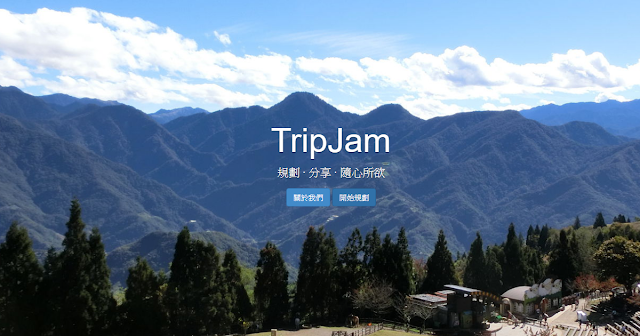



























![[工商服務]改裝軍團抽獎活動 來拼市價兩萬星野(Windy)機殼 [工商服務]改裝軍團抽獎活動 來拼市價兩萬星野(Windy)機殼](https://i0.wp.com/technow.com.hk/wp-content/uploads/2018/07/862994/335893126568172956569146756054797005-178766581468436776612269816.png?resize=70,70)









